Chỉnh sửa background graphic trong PowerPoint làm sao cho đẹp?
Background graphic là tính năng cực kì hay ho của PowerPoint mà bạn nên sử dụng cho bài thuyết trình của mình. Tuy nhiên, việc chỉnh sửa background graphic trong PowerPoint dường như là một điều khá khó nhằn với nhiều bạn. Vậy nên trong bài đăng này, ThuthuatOffice sẽ hướng dẫn bạn cụ thể từ A đến Z cho việc chỉnh sửa này nhé!

Nội Dung Bài Viết
Background graphic trong PowerPoint là gì?
Background graphic là nền cho các slides trong PowerPoint của bạn. Tuy nhiên nó không chỉ đơn thuần là nền với hình ảnh tĩnh mà còn bao gồm nhiều yếu tố khác như: hình ảnh, màu, độ dốc…
Background graphic sẽ là phần hình ảnh chìm ở phía sau các nội dung của slide của bạn. Bài trình chiếu của bạn sẽ trở nên cực kì sinh động nhờ các yếu tố này.
Cách truy cập background graphic trong PowerPoint
- Truy cập Format Background: tại đây bạn có thể thay đổi nền, làm mờ nền, chỉnh sửa dạng nền và chỉnh sửa nhiều các yếu tố nâng cao khác.
Cách truy cập: Nhấn chuột phải và chọn Format Background…

- Truy cập Slide Master: tại đây bạn có thể ẩn đi các background graphics mà bạn không mong muốn. Bởi các graphics có trên background của bạn không thể dễ dàng xóa hay chỉnh sửa theo cách thông thường.
Cách truy cập: Vào thẻ View, chọn Slide Master.

Cách chỉnh sửa background graphic trong PowerPoint
Cách đổi background graphic trong PowerPoint
Bước 1: Nhấn chuột phải, chọn Format Background…

Bước 2: Bạn nhấn chọn Picture or Texture fill, sau đó nhấn File để chọn hình ảnh bạn muốn làm nền. Sau đó chọn hình ảnh và nhấn Open.
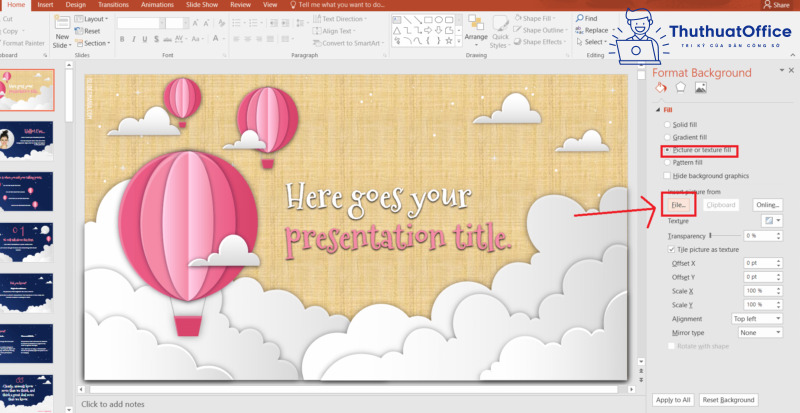
Nếu bạn muốn thay đổi nền cho toàn bộ các trang slides, bạn có thể nhấn Apply to All để PowerPoint áp dụng tương tự cho các slides còn lại.
Cách làm mờ background graphic trong PowerPoint
Để làm mờ background trong PowerPoint, bạn vẫn nhấn chuột phải và chọn Format Background.
Tại đây, dù bạn nhấn chọn là Solid Fill, Gradient Fill, Picture or Texture Fill hay Pattern Fill thì tại mỗi lựa chọn đều có một mục gọi là Transparency, nếu bạn muốn background của mình có phần hơi mờ và trong suốt, bạn chỉ việc kéo thanh này sang bên phải. Chỉ số % càng cao thì background càng mờ và trong.
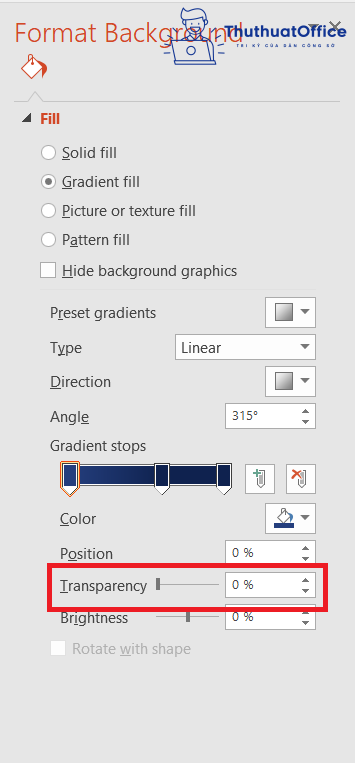
Cách làm background graphic chỉ xuất hiện một phần trong PowerPoint
Cách để chỉnh sửa background graphic trong PowerPoint để nó chỉ xuất hiện một phần thay vì toàn bộ là sử dụng công cụ Tile picture as texture ở Format Background:
- Offset X: tức là bên trái
- Offset Y: tức là bên phải
- Scale X: tức là bên trên
- Scale Y: tức là bên dưới
Bạn điều chỉnh các thông số như mong muốn để background graphic của mình hiển thị các phương diện/góc như mong muốn.
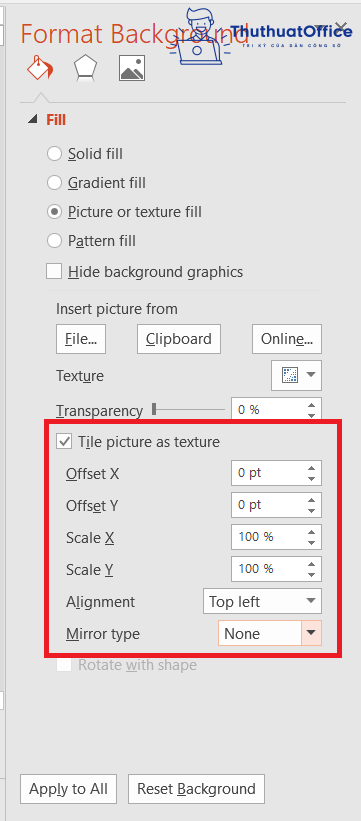
Cách chỉnh sửa background graphic nâng cao trong PowerPoint
Để phần nền của bạn thêm phần nổi bật, sinh động và khác biệt hơn, bạn có thể sử dụng các công cụ nâng cao để chỉnh sửa background graphic trong PowerPoint.
Đầu tiên, bạn vào Format Background…, sau đó chọn phần Artistic Effects (biểu tượng ngòi bút máy) để chọn các hiệu ứng ảnh mới lạ hơn, ví dụ như: Blur (làm mờ), Pastels Smooth (làm mịn) hay Glass (thủy tinh)…
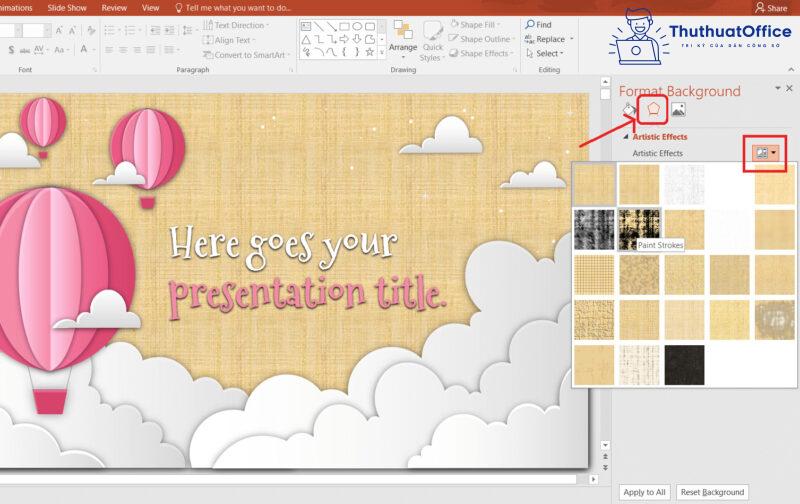
Tiếp theo đó, để phần nền được xuất sắc hơn, bạn có thể nhấn tiếp biểu tượng bức hình (bên cạnh ngòi bút mực) để chỉnh sửa các thông số trong phần Picture Corrections và Picture Color. Các thông số trong phần này bao gồm Sharpen/Soften, Brightness/Contrast, Color Tone,… của background graphic.
Khi bạn hoàn thành chỉnh sửa, background graphic của bạn sẽ hoàn toàn như ý muốn của mình.
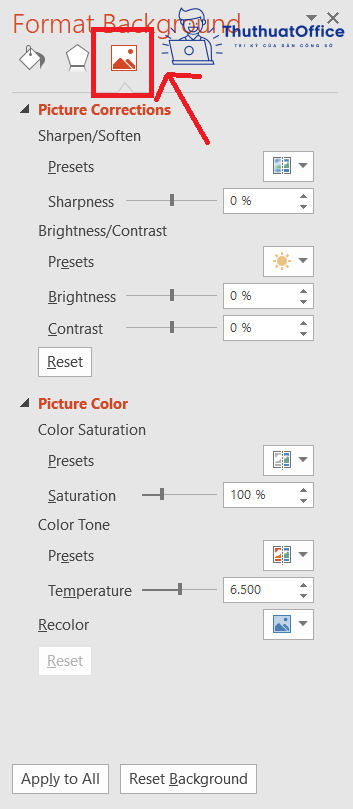
Cách xóa background graphic trong PowerPoint
Để xóa background đơn giản, bạn nhấn chuột phải chọn Format Background, sau đó nhấn Reset Background để xóa background.
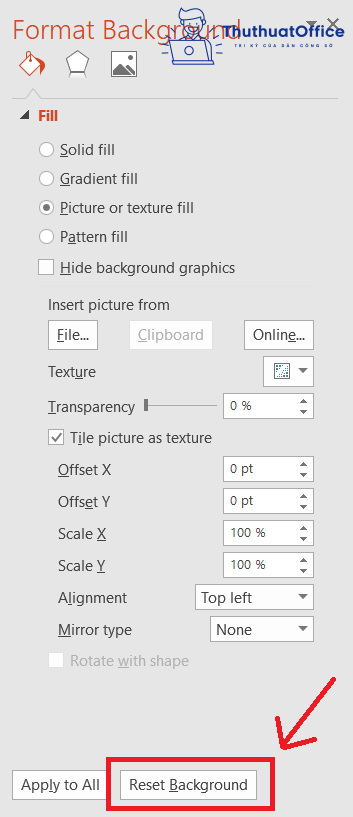
Còn đối với các background graphics, bạn cần phải sử dụng đến Slide Master để ẩn các graphics này đi.
Các bước làm như sau:
Bước 1: Vào thẻ View, chọn Slide Master.
Bước 2: Nhấn tích vào ô Hide Background Graphics trong mục Background
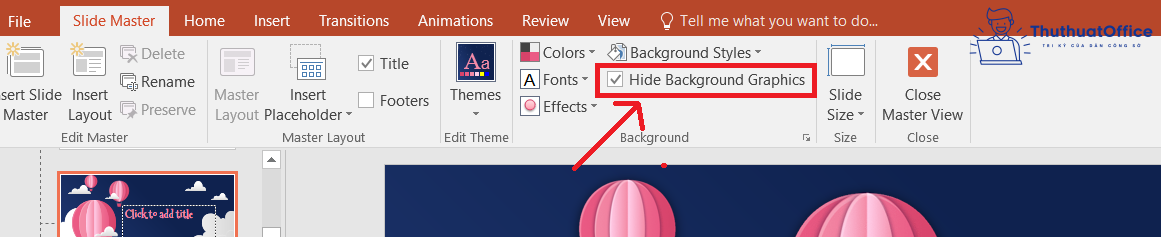
Nhấn Close Master View để trở về chế độ bình thường.
Không chỉ hướng dẫn bạn chỉnh sửa background graphic, ThuthuatOffice còn hướng dẫn bạn thực hiện rất nhiều các thủ thuật khác trong PowerPoint:
Nếu thấy những cách chỉnh sửa background graphic trong PowerPoint mà ThuthuatOffice giới thiệu hữu ích thì đừng quên Like, Share bài viết này nhé. Nếu ghé thăm ThuthuatOffice thường xuyên, bạn cũng có cơ hội được biết thêm rất nhiều mẹo hay ho về các công cụ trong Microsoft Office đó.
PowerPoint -Cách chèn background vào PowerPoint để slide của bạn trông gì và này nọ hơn
Cách viết chỉ số dưới trong PowerPoint để trình bày công thức hóa học
3 cách chèn file Excel vào PowerPoint đơn giản, nhanh chóng bạn nên biết
Cách làm timeline trong PowerPoint để trình bày kế hoạch rõ ràng hơn
Khám phá những cách chuyển trang trong PowerPoint
Cách chèn logo vào PowerPoint cực đơn giản
Làm sao để làm video bằng PowerPoint?